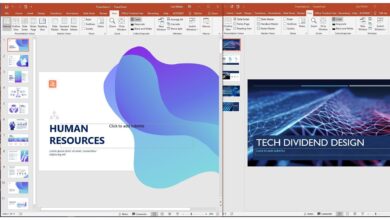L’enregistrement de votre document PowerPoint en tant que fichier PDF est un moyen rapide de produire une présentation PowerPoint prête à être imprimée, révisée ou envoyée par courrier électronique. Le PDF conserve tout le formatage que vous appliquez, que le destinataire ait ou non installé ces polices, styles ou thèmes sur son ordinateur. De plus, les fichiers PDF sont un moyen sûr de transmettre votre présentation à quelqu’un car les fichiers ne peuvent pas être édités ou modifiés.
Cet article s’applique à PowerPoint 2019, 2016, 2013, 2010 ; PowerPoint pour Microsoft 365, PowerPoint Online, et PowerPoint pour Mac.
Contenu
Enregistrer une présentation PowerPoint en fichier PDF
L’enregistrement de votre présentation PowerPoint en fichier PDF est aussi simple que l’accès au menu standard Enregistrer sous. Suivez ces instructions pour exporter votre présentation au format PDF afin de la partager facilement.
Cette section s’applique à PowerPoint 2019, 2016, 2013 ; PowerPoint pour Microsoft 365, et PowerPoint pour Mac.
-
Ouvrez la présentation PowerPoint.
-
Sélectionnez Dossier.
-
Sélectionnez Save As.
-
Sélectionnez un emplacement et un nom pour le fichier.
-
Sélectionnez le Format de fichier flèche vers le bas et choisir PDF (*pdf).
-
Selct Sauvegarder pour créer votre PDF. Dans PowerPoint pour Mac, sélectionnez Exporter.
Créez un fichier PDF de votre présentation PowerPoint lorsque vous souhaitez l’imprimer ou l’envoyer par e-mail pour révision. Les animations, les transitions et les sons ne sont pas activés dans un document PDF. Les fichiers PDF ne peuvent être édités qu’avec un logiciel supplémentaire spécial.
Enregistrer une présentation PowerPoint 2010 en fichier PDF
Si vous utilisez Office 2010, les instructions pour enregistrer votre PowerPoint en PDF sont légèrement différentes. Suivez les étapes suivantes pour effectuer le travail :
Cette section s’applique à PowerPoint 2010.
-
Ouvrez la présentation PowerPoint.
-
Sélectionnez Dossier.
-
Sélectionnez Enregistrer et envoyer.
-
Sélectionnez Créer un document PDF/XPS.
-
Sélectionnez un emplacement et un nom pour le fichier.
-
Sélectionnez Publier pour créer votre PDF.
Si vous utilisez PowerPoint Online, sélectionnez Dossier > Télécharger en tant que > Télécharger en PDF.
Optimisez votre fichier PDF à la création (PC)
Si vous souhaitez modifier les diapositives et autres contenus du fichier PDF, sélectionnez Options dans la boîte de dialogue Enregistrer sous. Cela ouvre la boîte de dialogue Options dans laquelle vous pouvez choisir la gamme de diapositives à convertir en PDF, ainsi que les options de publication pour les notes, les documents et les schémas.